Waarom Linux geen defragmentatie nodig heeft

Als u een Linux-gebruiker bent, heeft u waarschijnlijk gehoord dat u uw Linux-bestandssystemen niet hoeft te defragmenteren. Je zult ook merken dat Linux-distributies niet met hulpprogramma's voor het defragmenteren van schijven worden geleverd. Maar waarom is dat?
Om te begrijpen waarom Linux-bestandssystemen bij normaal gebruik niet hoeven te worden gedefragmenteerd - en Windows-versies - moet je begrijpen waarom fragmentatie optreedt en hoe Linux- en Windows-bestandssystemen anders werken.
Wat fragmentatie is
Veel Windows-gebruikers, zelfs onervaren gebruikers, zijn van mening dat het regelmatig defragmenteren van hun bestandssystemen hun computer zal versnellen. Wat veel mensen niet weten is waarom dit zo is.
Kort gezegd, een harde schijf heeft een aantal sectoren, die elk een klein stukje gegevens kunnen bevatten. Bestanden, met name grote bestanden, moeten in een aantal verschillende sectoren worden opgeslagen. Stel dat u een aantal verschillende bestanden in uw bestandssysteem opslaat. Elk van deze bestanden wordt opgeslagen in een aaneengesloten cluster van sectoren. Later, update je een van de bestanden die je oorspronkelijk hebt opgeslagen, waardoor de bestandsgrootte wordt vergroot. Het bestandssysteem probeert de nieuwe delen van het bestand direct naast de originele delen op te slaan. Helaas, als er niet voldoende ononderbroken ruimte is, moet het bestand in meerdere stukken worden gesplitst - dit gebeurt allemaal transparant voor u. Wanneer uw harde schijf het bestand leest, moeten de koppen tussen de verschillende fysieke locaties op de harde schijf heen en weer springen om elk stukje sectoren te lezen - dit vertraagt de problemen.
Defragmenteren is een intensief proces dat de bits van bestanden verplaatst om het aantal te verminderen fragmentatie, zodat elk bestand aan de schijf grenst.
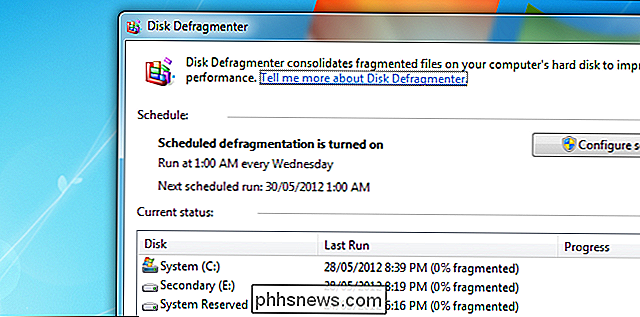
Dit is natuurlijk anders voor solid-state schijven, die geen bewegende delen hebben en niet mogen worden gedefragmenteerd - defragmentatie van een SSD zal de levensduur ervan eigenlijk verkorten. En, in de nieuwste versies van Windows, hoeft u zich geen zorgen te maken over het defragmenteren van uw bestandssystemen - Windows doet dit automatisch voor u. Lees dit artikel voor meer informatie over best practices voor defragmentatie:
HTG legt uit: moet u echt uw pc defragmenteren?
Hoe Windows-bestandssystemen werken
Het oude FAT-bestandssysteem van Microsoft - voor het laatst standaard gezien op Windows 98 en ME, hoewel het nog steeds in gebruik is op USB-flashstations, probeert niet om bestanden op een intelligente manier te rangschikken. Wanneer u een bestand opslaat in een FAT-bestandssysteem, wordt het zo dicht mogelijk bij het begin van de schijf opgeslagen. Wanneer u een tweede bestand opslaat, wordt het meteen na het eerste bestand opgeslagen - en zo verder. Wanneer de oorspronkelijke bestanden groter worden, zullen ze altijd gefragmenteerd raken. Er is geen ruimte in de buurt om in te groeien.
Het nieuwere NTFS-bestandssysteem van Microsoft, dat zijn weg vond naar consumenten-pc's met Windows XP en 2000, probeert een beetje slimmer te zijn. Het wijst meer "buffer" vrije ruimte toe rond bestanden op de schijf, hoewel, zoals elke Windows-gebruiker je kan vertellen, NTFS-bestandssystemen na verloop van tijd nog steeds gefragmenteerd zijn.
Hoe Linux-bestandssystemen
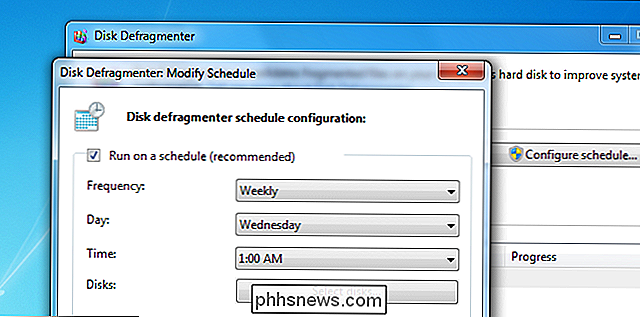
Linux's ext2-, ext3- en ext4-bestandssystemen werken - ext4 is het bestandssysteem dat wordt gebruikt door Ubuntu en de meeste andere huidige Linux-distributies - wijst bestanden op een meer intelligente manier toe. In plaats van meerdere bestanden naast elkaar op de harde schijf te plaatsen, verspreiden Linux-bestandssystemen verschillende bestanden over de hele schijf, waardoor er een grote hoeveelheid vrije ruimte tussen de schijf overblijft. Wanneer een bestand wordt bewerkt en moet groeien, is er meestal voldoende vrije ruimte voor het bestand om in te groeien. Als er fragmentatie optreedt, probeert het bestandssysteem de bestanden te verplaatsen om de fragmentatie bij normaal gebruik te verminderen, zonder dat er een hulpprogramma voor defragmentatie nodig is. Vanwege de manier waarop deze aanpak werkt, zult u fragmentatie zien als uw bestand systeem vult. Als het voor 95% (of zelfs 80%) vol is, begin je wat fragmentatie te zien. Het bestandssysteem is echter ontworpen om fragmentatie bij normaal gebruik te voorkomen.
Als je problemen hebt met fragmentatie onder Linux, heb je waarschijnlijk een grotere harde schijf nodig. Als u een bestandssysteem moet defragmenteren, is de eenvoudigste manier waarschijnlijk de meest betrouwbare: kopieer alle bestanden van de partitie, wis de bestanden van de partitie en kopieer de bestanden terug naar de partitie. Het bestandssysteem wijst de bestanden op intelligente wijze toe terwijl u ze naar de schijf kopieert.
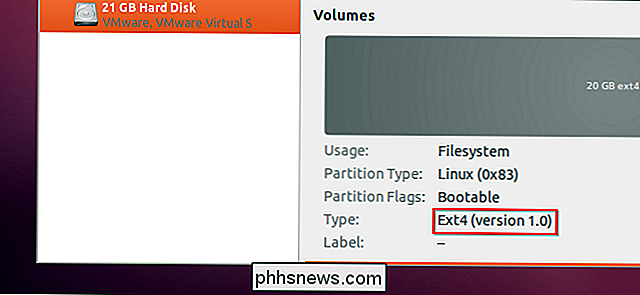
U kunt de fragmentatie van een Linux-bestandssysteem meten met de opdracht fsck - let op "niet-aangrenzende inodes" in de uitvoer.

Hoeveel kan ik downloaden als ik mijn internetverbinding maximaal een maand heb gemaximaliseerd?
U hebt dit waarschijnlijk nooit geprobeerd, maar zou het geen leuk experiment zijn? Hoeveel zou je van internet kunnen downloaden als je het pedaal een hele maand lang hebt onderbroken en je internetverbinding maximaal hebt gemaakt? Geachte How-To Geek, Ik hield van de NES zapper vraag en antwoord. U noemde in die reactie dat u van leuke, geeky vragen houdt, dus hier is er een voor u.

Windows 7 All-in-once bijwerken met Microsoft Convenience Rollup
Wanneer u Windows 7 op een nieuw systeem installeert, moet u traditioneel een jarenlange update van updates en voortdurend downloaden rebooten. Niet meer: Microsoft biedt nu een "Windows 7 SP1 Convenience Rollup" die in wezen functioneert als Windows 7 Service Pack 2. Met één enkele download kunt u de honderden updates tegelijk installeren.



